
Në kompjuterët dhe laptopët modernë, magazinat relativisht të mëdha të të dhënave janë instaluar, të cilat përmbajnë të gjitha dosjet e nevojshme për punë dhe argëtim. Pavarësisht nga lloji i mediave dhe metoda e përdorimit të kompjuterit, mbani një pjesë të madhe në të është shumë e papërshtatshme. Kjo krijon një kaos të madh në sistemin e skedarëve, drejton në dosjet multimediale të rrezikut dhe të dhënat kritike kur performancën e sistemit të dëmtuar dhe dëmtimin fizik në sektorët e hard disku.
Për të maksimizuar optimizimin e hapësirës së lirë në kompjuter, u zhvillua një mekanizëm për ndarjen e kujtesës në pjesë individuale. Për më tepër, sasia më e madhe e mediave, aq më urgjente do të jetë ndarja. Seksioni i parë zakonisht është i përgatitur për instalimin e vetë sistemit operativ dhe programeve në të, ndarjet e mbetura krijohen në bazë të qëllimit të kompjuterit dhe të dhënave të ruajtura.
Ne ndajmë hard diskun në disa seksione
Për shkak të faktit se kjo temë është mjaft e rëndësishme, në sistemin operativ Windows 7 ka një mjet mjaft të përshtatshëm për kontrollin e disqeve. Por me zhvillimin modern të industrisë së softuerit, ky mjet është mjaft i vjetëruar, një zgjidhje më e thjeshtë dhe funksionale e palëve të treta kanë ardhur për të zhvendosur, të aftë për të treguar potencialin real të mekanizmit të seksionit, duke mbetur i kuptueshëm dhe i arritshëm për përdoruesit e zakonshëm.Metoda 1: Asistenti i ndarjes AOMEI
Ky program konsiderohet si një nga më të mirat në sferën e tij. Para së gjithash, Asistenti i ndarjes AOMEI dallon nga besueshmëria dhe besueshmëria - zhvilluesit paraqitën saktësisht produktin që plotëson përdoruesin më të kërkuar, ndërsa programi është intuitiv "nga kutia". Ajo ka një përkthim kompetent rus, dizajn elegant, ndërfaqja i ngjan një mjeti standard të Windows, por në praktikë e tejkalon shumë.
Shkarko Asistentin e ndarjes së Aomei
Programi ka shumë versione të paguara të krijuara për nevoja të ndryshme, megjithatë, ekziston një mundësi e lirë për përdorim jo-komercial në shtëpi - është më shumë dhe nuk ka nevojë të thyejnë disqet në seksione.
- Nga faqja zyrtare e zhvilluesit, ju shkarkoni skedarin e instalimit, i cili, pas shkarkimit, ju duhet të bëni një klik të dyfishtë. Ndiqni një magjistar shumë të thjeshtë të instalimit, të drejtuar programin ose nga dritarja e fundit e magjistarit, ose nga shkurtoria e desktopit.
- Pas një screensaver të shkurtër dhe duke kontrolluar integritetin, programi menjëherë tregon dritaren kryesore në të cilën do të ndodhin të gjitha veprimet.
- Procesi i krijimit të një seksioni të ri do të shfaqet në shembullin e asaj ekzistuese. Për një disk të ri, i cili përbëhet nga një copë e fortë, metodologjia nuk do të ndryshojë absolutisht asgjë. Në një vend të lirë për t'u ndarë duke shtypur butonin e djathtë të miut për të telefonuar menunë e kontekstit. Në të, ne do të jemi të interesuar për artikullin e quajtur "seksioni seksion".
- Në dritaren që hapet, ju duhet të vendosni manualisht dimensionet që na nevojiten. Ju mund ta bëni këtë në dy mënyra - ose tërhiqni sliderin, i cili siguron një parametra të shpejtë, por jo të saktë, ose menjëherë vendosni vlera specifike në fushën "Seksioni i ri". Seksioni i vjetër nuk mund të lihet më pak hapësirë se në momentin që ka skedarë atje. Konsideroni menjëherë, sepse në procesin e ndarjes mund të ketë një gabim që i vë të dhënat në rrezik.
- Pasi të specifikohen parametrat e nevojshëm, duhet të klikoni në butonin "OK". Mjeti mbyllet. Dritarja kryesore e programit do të shfaqet përsëri, vetëm tani, e re, e re do të shfaqet në listën e seksioneve. Gjithashtu do të shfaqet në fund të programit. Por për aq kohë sa është vetëm një veprim paraprak që lejon vetëm teorikisht të vlerësojë ndryshimet e bëra. Në mënyrë që të filloni ndarjen, duhet të klikoni në butonin "Aplikoni" në këndin e sipërm të majtë.

Para kësaj, ju gjithashtu mund të kërkoni menjëherë emrin e seksionit dhe letrës së ardhshme. Për ta bërë këtë, në copë që shfaqet, klikoni me të djathtën në seksionin "Advanced", zgjidhni "Ndryshoni letrën e letrës së diskut". Specifikoni emrin, përsëri duke shtypur PCM në seksionin dhe duke zgjedhur artikullin "Ndryshimi i etiketës".
- Një dritare do të hapet në të cilën përdoruesi do të tregojë operacionin e ndarë më parë. Kontrolloni të gjitha numrat para fillimit. Megjithëse nuk është shkruar këtu, por e di: Seksioni i ri do të krijohet, formatuar në NTFS, pas së cilës do të caktohet në dispozicion në sistem (ose të përcaktuar më parë nga përdoruesi). Për të filluar ekzekutimin, klikoni në "Go butonin".
- Programi do të verifikojë korrektësinë e parametrave të futur. Nëse gjithçka është e vërtetë, ajo do të ofrojë disa mundësi për kryerjen e operacionit që na nevojitet. Kjo është për shkak të faktit se seksioni që dëshironi të "prerë" ka më shumë gjasa të përdoret për momentin. Programi do të propozojë të shfuqizojë këtë seksion nga sistemi për të kryer një veprim. Megjithatë, kjo nuk është alternativa më e mirë për ata që kanë shumë programe nga atje (për shembull, portativ). Mënyra më e sigurt do të ndahet nga ndarjet jashtë sistemit.
Duke klikuar në butonin "Restart tani", programi do të krijojë një modul të vogël të quajtur PreSE dhe e prezanton atë në autoload. Pas kësaj, Windows do të rifillojë (të ruajë të gjitha skedarët e rëndësishëm para kësaj). Falë këtij moduli, divizioni do të bëhet para ngarkimit të sistemit, kështu që nuk do të dëmtojë asgjë. Operacioni mund të marrë një kohë të gjatë, sepse Programi do të kontrollojë disqet dhe sistemin e skedarit për integritet për të shmangur dëmtimin e seksioneve dhe të dhënave.
- Para përfundimit të operacionit, pjesëmarrja e përdoruesit nuk është plotësisht e nevojshme. Në procesin e ekzekutimit të ndarjes, kompjuteri mund të ristartoni disa herë, duke shfaqur modulin e para në ekran. Kur puna është e përfunduar, kompjuteri do të ndizet në mënyrën e zakonshme, por vetëm në menunë "Kompjuteri im" tani do të varet një seksion të freskët të formatuar, menjëherë të gatshëm për të punuar.

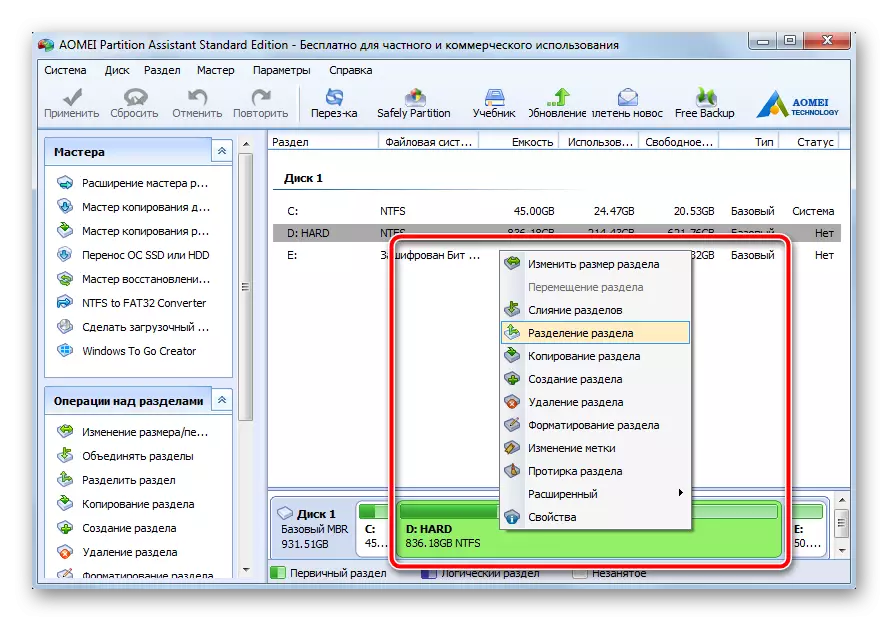



Kështu, gjithçka që ju duhet të bëni përdoruesin është vetëm për të specifikuar madhësitë e dëshiruara të seksioneve, atëherë programi do të bëjë gjithçka vetë duke lëshuar seksione plotësisht operacionale si rezultat. Vini re se para se të shtypni butonin "Aplikoni", seksioni i krijuar rishtazi mund të ndahet në dy të tjerë. Windows 7 bazohet në media me një tabelë MBR që mbështet ndarjet në 4 ndarjet maksimale. Për një kompjuter në shtëpi do të jetë i mjaftueshëm.
Metoda 2: Mjeti i Menaxhimit të Sistemit të Sistemit
E njëjta gjë mund të bëhet pa përdorimin e softuerit të palës së tretë. Minus i kësaj metode është se automatizimi i detyrave të kryera është plotësisht i munguar. Çdo operacion kryhet menjëherë pas vendosjes së parametrave. Plus, ndarja ndodh drejtë në seancën aktuale të sistemit operativ, nuk është e nevojshme të ristartoni. Megjithatë, në mes të ekzekutimit të veprimeve të ndryshme në procesin e ndjekjes së udhëzimeve, sistemi vazhdimisht mbledh të dhënat aktuale të debugit, kështu që në rastin e përgjithshëm është koha e shpenzuar jo më pak se në metodën e mëparshme.
- Në etiketën "Kompjuteri im", klikoni me të djathtën, zgjidhni "Menaxhimi".
- Në dritaren që hapet në menunë e majtë, zgjidhni "Menaxhimi i diskut". Pas një pauze të shkurtër, ndërsa mjeti i dha të gjitha të dhënat e nevojshme të sistemit, një ndërfaqe e njohur do të shfaqet në sytë e përdoruesit. Në pjesën e poshtme të dritares, zgjidhni seksionin që duhet të ndahet në pjesë. Në të, shtypni butonin e djathtë të miut dhe zgjidhni artikullin "Squeze Tom" në menunë e kontekstit që shfaqet.
- Një dritare e re do të hapet në të cilën do të ketë fushën e vetme për redaktim. Në të, specifikoni madhësinë e ndarjes së ardhshme. Vini re se ky numër nuk duhet të jetë më i madh se vlera në "hapësirën në dispozicion për compression (MB)". Konsideroni madhësinë e specifikuar, bazuar në parametrat 1 GB = 1024 MB (një shqetësim tjetër, në asistentin e ndarjes AOMEI, madhësia mund të vendoset menjëherë në GB). Klikoni butonin "Compress".
- Pas një ndarjeje të shkurtër, një listë e seksioneve do të shfaqet në pjesën e poshtme të dritares ku shtohet pjesa e zezë. Ajo quhet "nuk shpërndahet" - bosh bosh. Klikoni mbi këtë fragment me butonin e djathtë të miut, zgjidhni "Krijo një vëllim të thjeshtë ..."
- Fillon "magjistari i krijimit të vëllimeve të thjeshta", në të cilën duhet të klikoni butonin "Next".

Në dritaren tjetër, konfirmoni madhësinë e ndarjes së gjeneruar, më pas shtypni përsëri "Next".

Tani caktoni letrën e nevojshme duke zgjedhur këdo që ju pëlqen nga lista e drop-down, shkoni në hapin tjetër.
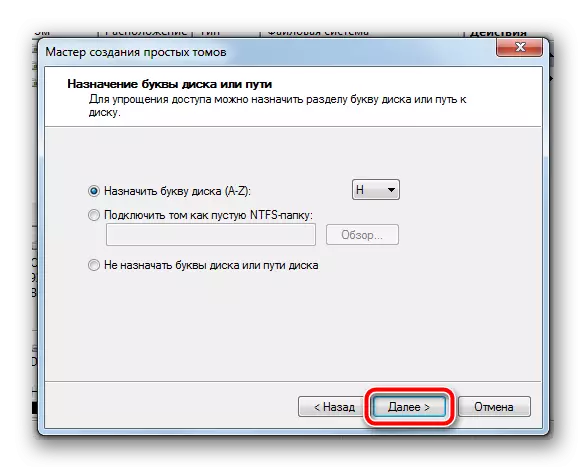
Zgjidhni formatin e sistemit të skedarit, vendosni emrin për një seksion të ri (i dëshirueshëm për të përdorur latinisht, pa hapësira).

Në dritaren e fundit, recheck të gjitha parametrat e specifikuar më parë, pastaj klikoni Finish.

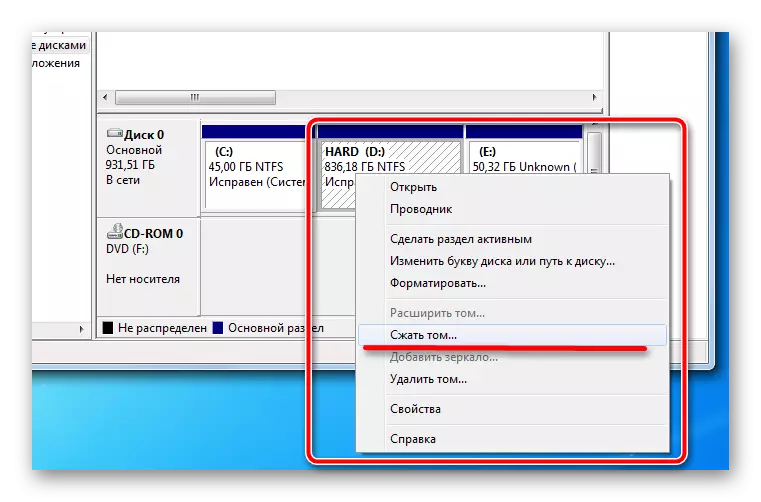
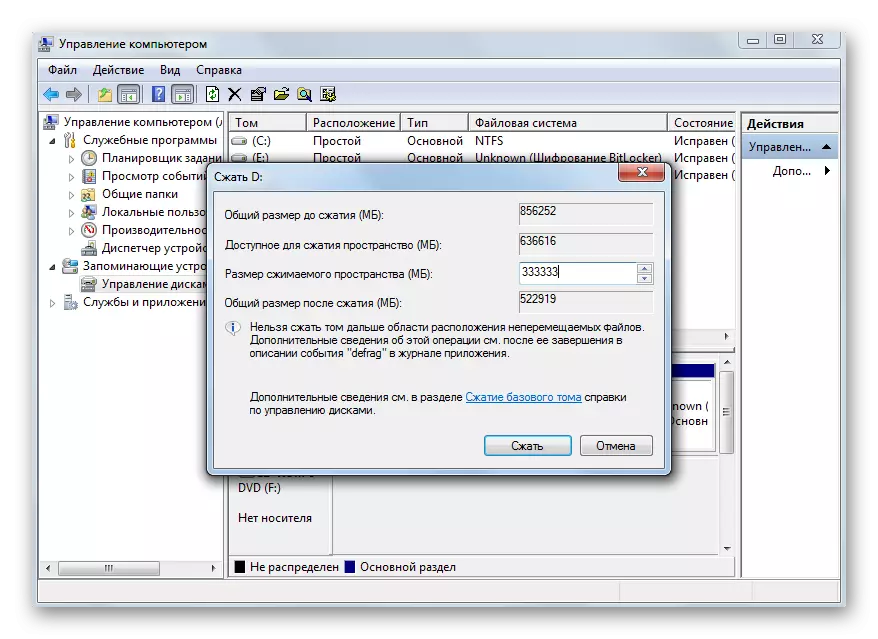


Në këto operacione janë përfunduar, pas disa sekondash do të shfaqet një seksion i ri në sistem, i gatshëm për të punuar. Nuk është e nevojshme të ristartoni në të njëjtën kohë, gjithçka do të prodhohet në seancën aktuale.
Mjeti i integruar ofron të gjitha cilësimet e nevojshme për krijimin e seksionit, ato janë të mjaftueshme për një përdorues të zakonshëm. Por këtu çdo hap është bërë me dorë, dhe mes tyre vetëm ulen dhe presin për një kohë të caktuar, ndërsa sistemi mbledh të dhënat e nevojshme. Dhe mbledhja e të dhënave mund të jetë mjaft e vonuar në kompjuterë të dobët. Prandaj, përdorimi i softuerit të palëve të treta do të jetë opsioni më optimal për disk të ngurtë të shpejtë dhe me cilësi të lartë në numrin e dëshiruar të copave.
Jini të kujdesshëm para se të kryeni ndonjë transaksion të të dhënave, sigurohuni që të rezervoni dhe të rishikoni parametrat e vendosur me dorë. Krijimi i ndarjeve të shumëfishta në një kompjuter do të ndihmojë në organizimin e qartë të strukturës së sistemit të skedarëve dhe të ndajë skedarët e përdorur nga vende të ndryshme për ruajtje të sigurt.
